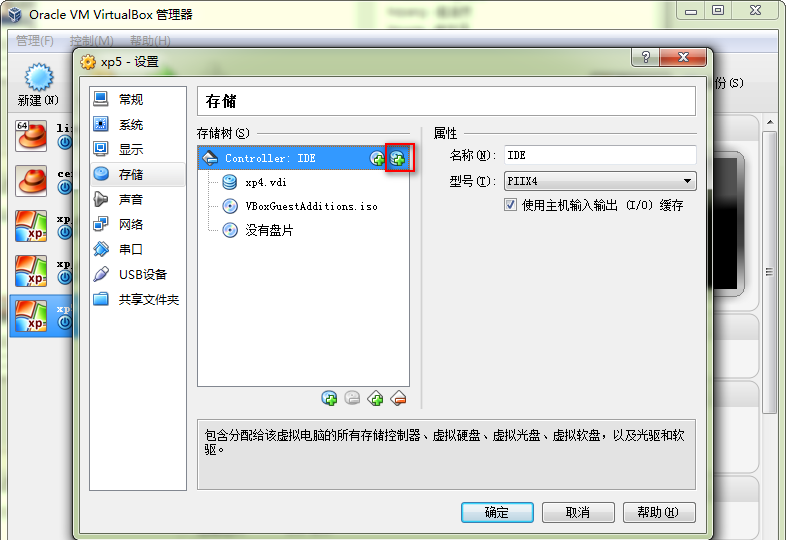虛拟機共享磁盤, VMware 稍顯複雜,沒想到, VirtualBox 卻如此簡單,下面是詳細的步驟: 一:添加磁盤 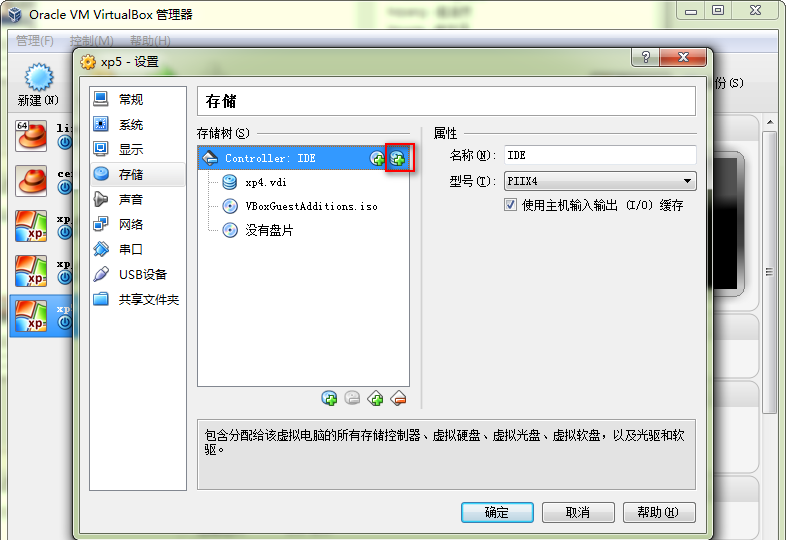 VirtualBox 之 共享磁盤
VirtualBox 之 共享磁盤 二:選擇建立一個新的磁盤  VirtualBox 之 共享磁盤
VirtualBox 之 共享磁盤 三:選擇 VDI 類型  VirtualBox 之 共享磁盤
VirtualBox 之 共享磁盤 四:固定大小(此處必須要選此項)  VirtualBox 之 共享磁盤
VirtualBox 之 共享磁盤 五:指定磁盤大小及存放位置,下一步  VirtualBox 之 共享磁盤
VirtualBox 之 共享磁盤 六:已建立、加載完畢,确定  VirtualBox 之 共享磁盤
VirtualBox 之 共享磁盤 七:點選 “ 管理 ” 菜單,選擇 虛拟媒體管理  VirtualBox 之 共享磁盤
VirtualBox 之 共享磁盤 八:選中剛剛建立的磁盤,點選修改(或右鍵選擇修改)  VirtualBox 之 共享磁盤
VirtualBox 之 共享磁盤 九:選擇 “可 共享 ,确定  VirtualBox 之 共享磁盤
VirtualBox 之 共享磁盤 十:退出管理視窗  VirtualBox 之 共享磁盤
VirtualBox 之 共享磁盤 十一:選擇另一台虛拟機,點選 設定  VirtualBox 之 共享磁盤
VirtualBox 之 共享磁盤 十二:選擇 存儲 ”-“ 控制器 ”-“添加 磁盤  VirtualBox 之 共享磁盤
VirtualBox 之 共享磁盤 十三:選擇已存在的磁盤,點選後,找到剛剛建立好的磁盤,确定  VirtualBox 之 共享磁盤
VirtualBox 之 共享磁盤 十四:磁盤已加載  VirtualBox 之 共享磁盤
VirtualBox 之 共享磁盤 至此,本塊磁盤已共享至兩台虛拟機伺服器
另:VirtualBox可以将虛拟機導出為1個檔案,共享磁盤該如何做呢?
比如一套雙節點的RAC環境,直接導出的話,是有問題的(因為兩台虛拟伺服器都使用了一套磁盤,導出的話,各自都将共享磁盤導出了,再導入的時候,就會出現問題)
解決辦法就是,将共享的磁盤從各自的虛拟機上“拆”下來(邏輯删除),然後單獨導出每一台虛拟機,磁盤呢,是以檔案方式存儲在咱們作業系統上的,那麼我們隻需将這個“磁盤”檔案也拷貝一下,就可以了,這樣,我們就完成了,虛拟裝置的備份。當導入的時候,我們分别導入虛拟機,然後再分别添加一下已存在的“磁盤”,此時,它是無法找到共享磁盤的,那麼,我們隻需重新開機兩次虛拟機就完美的做一套恢複動作。
VirtualBox,除了快照這塊兒沒有VMware完美之外,其他的功能,還很OK,再加上免費,基本完美。